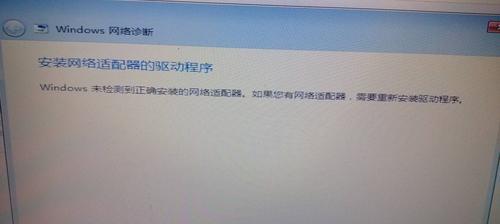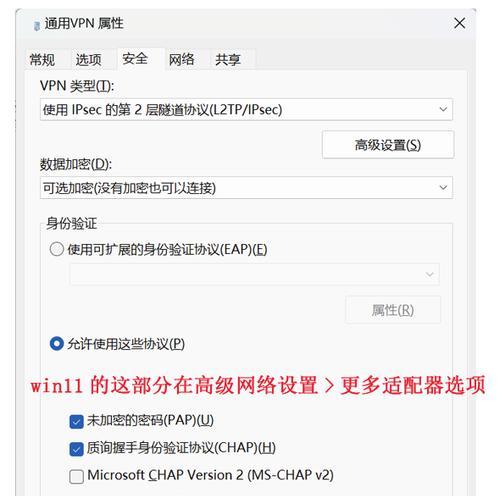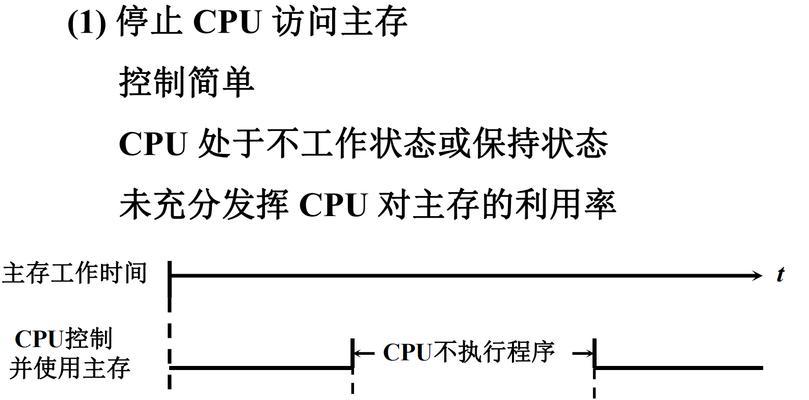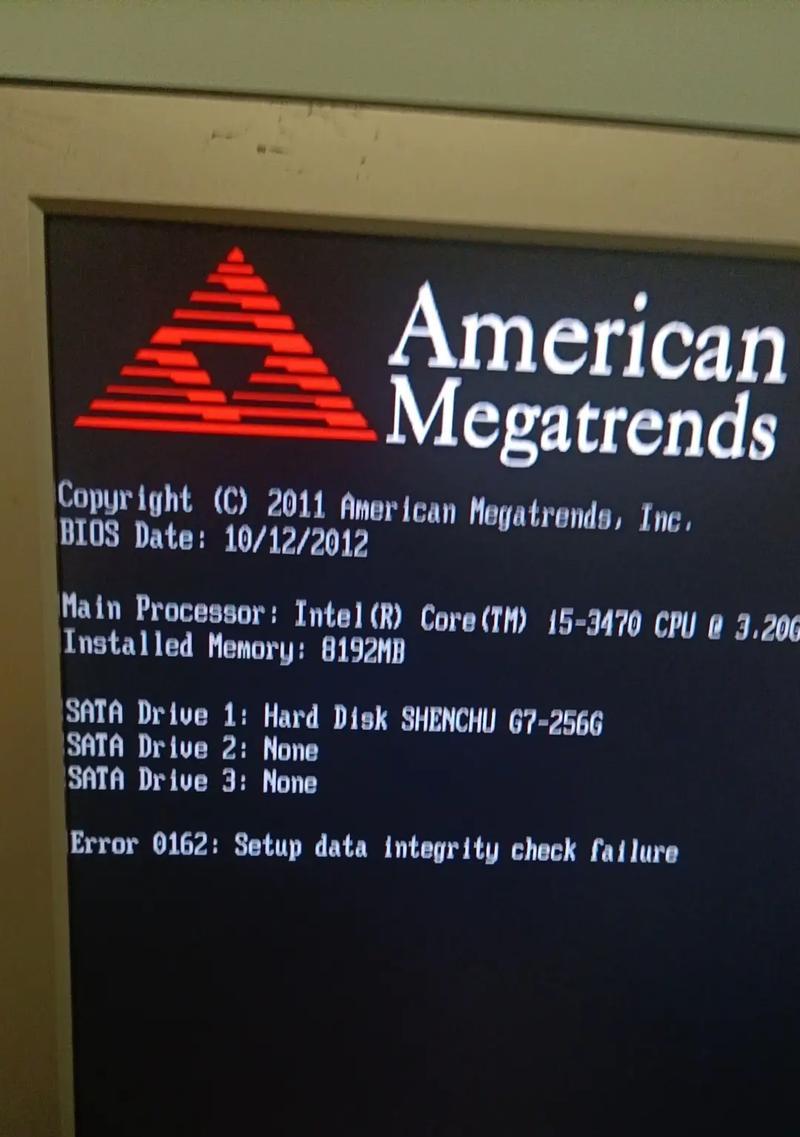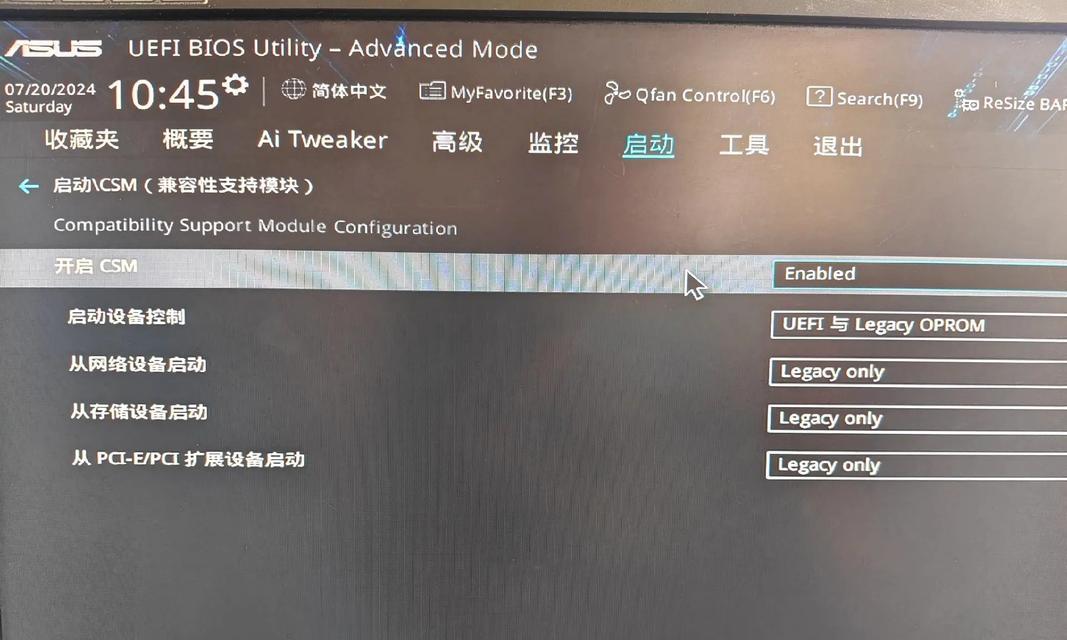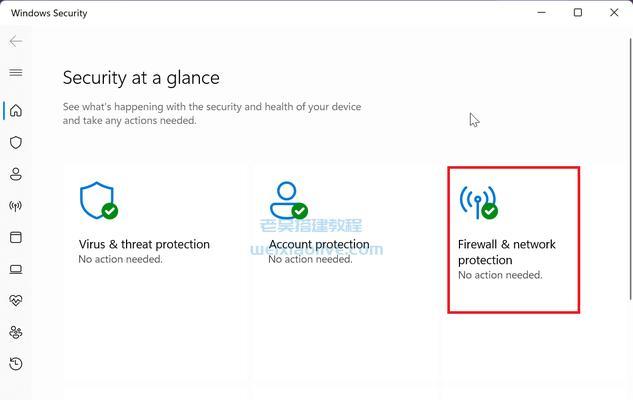在使用电脑上网时,我们常常会遇到宽带连接错误的情况,导致无法正常上网。这篇文章将为大家介绍一些常见的电脑宽带连接错误及其解决方法,帮助大家快速排除故障,恢复正常上网。
1.电缆连接是否松动:检查电缆连接是否牢固,插头是否完全插入,如有松动应重新插入并确保牢固。
2.路由器是否正常工作:检查路由器的指示灯,如发现异常应重启路由器,待其正常启动后再次尝试连接。
3.电脑网络设置是否正确:打开电脑的网络设置,确认是否选择了正确的网络名称和密码,并检查IP地址等设置是否正确。
4.网络驱动程序是否需要更新:查看电脑的网络适配器驱动程序是否需要更新,如果是则下载最新的驱动程序进行安装。
5.防火墙是否阻止了宽带连接:检查防火墙设置,确保宽带连接没有被阻止,可以暂时关闭防火墙后再次尝试连接。
6.DNS服务器设置是否正确:检查电脑的DNS服务器设置是否正确,可以尝试将DNS服务器设置为自动获取,或者更换为其他可用的DNS服务器。
7.病毒或恶意软件是否感染电脑:运行杀毒软件扫描电脑,确保没有病毒或恶意软件感染,这些恶意程序有可能导致宽带连接错误。
8.网络供应商是否有服务中断:联系网络供应商查询是否有服务中断或维护,如果是则只能等待供应商解决问题后再次尝试连接。
9.路由器配置是否正确:检查路由器的配置是否正确,如PPPoE账号密码、VLAN等配置是否与网络供应商要求一致。
10.路由器固件是否需要升级:查看路由器的固件版本,如果存在较旧的版本,可以考虑升级固件以修复一些已知的问题。
11.网线是否损坏:如经过排除上述问题后仍然无法连接,可以尝试更换网线,确保网线没有损坏或接触不良。
12.网络卡是否工作正常:检查电脑的网络适配器是否工作正常,可以尝试禁用后重新启用网络适配器,或更换其他可用的网络适配器。
13.重新设置TCP/IP协议:打开命令提示符,输入"netshintipreset"命令并回车,重置TCP/IP协议并重新启动电脑。
14.检查宽带连接线路状态:联系网络供应商,要求他们进行线路状态检查,以确保线路没有受到任何损坏或干扰。
15.寻求专业技术支持:如果以上方法都没有解决问题,建议联系网络供应商或专业技术人员寻求进一步的技术支持和解决方案。
电脑宽带连接错误可能由多种原因引起,但通过逐步排查和尝试不同的解决方法,大部分问题都能够迅速解决。希望本文提供的解决方法对于遇到电脑宽带连接错误的读者能够有所帮助。如果问题仍然存在,请及时寻求专业技术支持以解决问题。